
6 minute read
Explorando el Panel de Edición de Geometría en 3ds Max
from Clase 3
El Panel de Edición de Geometría se erige como un conjunto de herramientas altamente efectivas que nos capacitan para manipular y perfeccionar la estructura de nuestros modelos 3D.
Constraints: Controlando la Interacción con el Entorno
Dentro de los constraints, nos encontramos con opciones que definen cómo el subobjeto interactúa con su entorno. Podemos especificar si un vértice se mueve a través de un eje, una cara o una normal. La función “preserve uvs” resulta vital al trabajar con mapeo, asegurando que la textura sobre el modelo no se vea afectada en sus proporciones uvw, garantizando una interpretación precisa.
Panel de Create: Creación de Vértices y Caras
En el panel de create, tenemos la capacidad de generar tanto vértices como caras. Es crucial recordar que las opciones varían según el subobjeto seleccionado. “Collapse” nos permite fusionar todos los vértices en un solo punto, ideal para unir puntos dispersos en la malla. “Attach” se utiliza para añadir objetos externos a la malla, mientras que “Detach” separa un objeto tanto de la malla como del objeto en general.
Slice Plane y Herramientas de Corte
La herramienta “Slice Plane” nos permite generar un plano que puede rotarse y escalarse según sea necesario. Al presionar el botón “Slice”, se ejecuta el corte deseado. “Reset Plane” restablece el plano de corte a su estado inicial. “Quick Slice” realiza cortes rápidos, mientras que “Cut” posibilita cortes precisos, casi como los de un cirujano.
Make Planar: Alineación en los Ejes XYZ
La herramienta “Make Planar” se revela como un recurso invaluable al alinear varias caras o vértices en uno de los tres ejes: X, Y o Z. Esta función resulta esencial cuando enfrentamos desorden en los vértices y necesitamos que estén alineados en una cara.
Relax: Suavizando la Malla
Justo debajo, encontramos una herramienta imprescindible llamada “Relax”. Esta función nos permite suavizar la malla, otorgándole una apariencia más pulida y estética.
Ocultar y Mostrar Selectivamente
Finalmente, “Hide Select” oculta las partes seleccionadas, “Unhide All” revela lo oculto y “Hide Unselected” esconde lo que no está seleccionado. Estas funciones son clave para organizar y concentrarse en áreas específicas durante el proceso de modelado.
Explorando el Panel de Edición de Geometría en 3ds Max LAS CARAS
Cuando nos sumergimos en la edición de polígonos, nos adentramos en un abanico aún más extenso de herramientas destinadas a esculpir y refinar nuestras creaciones 3D. Entre ellas, se destacan:
1. Insert Vertex:
Permite la inserción de vértices de manera precisa y sin necesidad de realizar cortes adicionales.
2. Extrude:
Al seleccionar esta herramienta, se despliega un cuadro que facilita el acceso a los parámetros modificables. Ideal para generar volúmenes y estructuras tridimensionales.
3. Bevel:
Ofrece diferentes niveles de extrusión y la creación de bordes biselados, aportando versatilidad y detalle a las formas.
4. Bridge:
Genera puentes entre las caras seleccionadas, permitiendo conectar y unir estructuras de manera efectiva.
5. Extrude Along Spline:
Una función fascinante que posibilita la extrusión de una cara a lo largo de la dirección de cualquier línea en la escena. Brinda un control preciso y creativo.
6. Flip:
Herramienta clave para asegurar que las normales del objeto se orienten en la dirección correcta, proporcionando coherencia visual en la representación del modelo.
El dominio de conceptos específicos como Polygon Material ID y Smoothing Group en 3ds Max puede marcar la diferencia entre una creación visualmente impactante y una más rudimentaria.
Polygon Material ID:
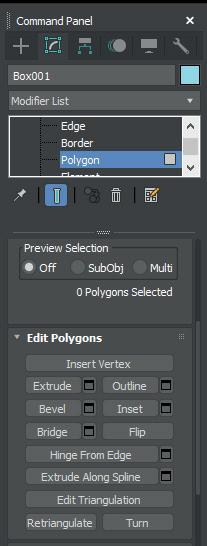
Set ID:
Cada cara en nuestro modelo puede ser identificada con un número específico, conocido como ID. Esta asignación numérica se convierte en un control fundamental para los materiales en escena. Imagina un cubo, cada cara con un color diferente. Aquí entra en juego el material Multi/Sub-Object, que permite gestionar varios materiales simultáneamente en un solo objeto. Al establecer el ID en cada cara, decidimos qué color o material se asigna a cada parte del modelo.
Select ID: seleccionar caras específicas se vuelve crucial. Select ID nos facilita esta tarea. Si, por ejemplo, elegimos el número 2, podemos seleccionar todas las caras que tengan asignado este número. Esto ofrece un control detallado sobre qué áreas del modelo estamos manipulando.
Polygon Smoothing Group:
Smoothing Group: En este caso, los “numeritos” en el panel indican grupos de suavizado para las caras. ¿Qué significa esto? La forma en que la luz interactúa con las caras del modelo. Si asignamos pocos grupos de suavizado a una esfera, esta se verá facetada, es decir, las transiciones entre las caras serán notorias. Por otro lado, si las caras comparten números en sus grupos de suavizado, la luz se proyectará de manera uniforme, y la superficie se verá más suave y lisa. Este detalle es esencial para crear superficies más realistas y visualmente atractivas.

Ahora que has explorado las herramientas presentadas en esta guía didáctica, te invito a ver el video correspondiente. Al hacerlo, podrás consolidar tu conocimiento y comprender la relación entre cada herramienta y su uso adecuado. Recuerda que en Edit Poly, puedes combinar las opciones y herramientas que hemos aprendido en clases anteriores.
No dudes en consultar los videos y preguntar si surge alguna duda.
Recursos disponibles para el aprendizaje
Para fortalecer y profundizar los conceptos y temas abordados en la guía, te recomendaría explorar los siguientes recursos adicionales:
Documentación Oficial de Autodesk:
Visita la documentación oficial de Autodesk para 3ds Max. Allí encontrarás manuales detallados, tutoriales y recursos específicos que abarcan una amplia gama de funciones y características del software.
Foros y Comunidades en Línea:
Únete a comunidades en línea y foros dedicados a 3ds Max. Plataformas como Stack Overflow, Autodesk Community y CGTalk son excelentes lugares para hacer preguntas, compartir experiencias y aprender de la comunidad.
Canal Oficial de Autodesk en YouTube:
El canal oficial de Autodesk en YouTube cuenta con tutoriales y videos educativos sobre diversas funciones de 3ds Max. Es una excelente fuente visual para comprender técnicas y flujos de trabajo.
Libros Especializados:
Busca libros especializados en 3ds Max que se centren en áreas específicas, como modelado, animación o renderización. Libros como “3ds Max in 24 Hours” pueden proporcionar información detallada.
Plataformas de Modelado y Texturización 3D: https://www.autodesk.com/3dsmax-learningpath https://www.youtube.com/@Autodesk https://store.3dtotal.com/collections/free-stuff https://sketchfab.com/ tutorial robot bender
Explora plataformas especializadas en modelos y texturas 3D, como TurboSquid y Substance Source. Analizar modelos y materiales existentes puede ofrecer valiosas ideas y técnicas de producción.


